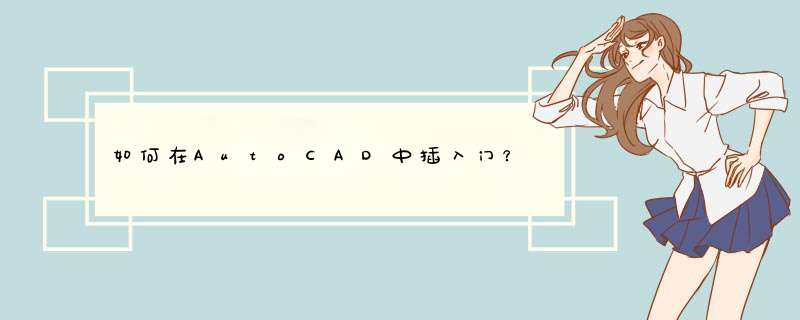
工具:AutoCAD2014版本
打开AutoCAD2014。
在AutoCAD2014左侧工具栏依次选择“墙体-绘制墙体”工具,调出墙体绘制工具栏。
使用绘制墙体命令绘制一段墙体,在此以简单方式举例说明。
使用AutoCAD2014左侧工具栏“门窗-门窗”工具。
点击门的图标,调出“AutoCAD2014图库管理系统”,在管理系统中可以选择自己需要的门窗样式。
在“门”工具栏的下方可以选择插入门窗时的自定义选项,可以定义门垛的长度,也可以使用居中放置等方式。
点击下面的窗图标可以切换到窗的选择模式,使用选择门的同样方法可以选择窗户样式。
在使用“等分插入”的时候,可以定义窗户的数量,并用等分的方式插入。
输入需要的数量,插入成功。
cad画门教程如下:
准备材料:电脑、CAD。
*** 作步骤:
1、在菜单栏里找到矩形命令,如图所示。
2、使用矩形命令在开门的位置画出一个矩形框,如图所示。
3、再在菜单里找到圆弧选项,圆弧选项,在其子级菜单理找到起点圆心、端点选项,如图所示。
4、选择起点、圆心、端点选项,提示我们指定圆弧起点,如图所示。
5、指定起点后提示我们指定圆弧的圆心点,如图所示。
6、指定圆心后,提示我们指定圆弧的端点,如图所示。
7、指定好圆弧的端点以后,我们的门就画出来了,其他的们按照此方法绘制,如图所示。
1、首先打开AutoCAD,绘制出来基础的墙体,在拥有墙体的时候,我们才能够在对应的位置添加门。
2、然后在左侧的工具栏中,我们点击门窗工具栏,在d出的菜单中点击门窗,即可进入到门窗添加命令,系统会自动d出门窗的命令窗口。
3、在设置窗口中,我们在下方选择房间门,然后点击窗口左上角的门浏览图,即可进入到门种类的设置页面。
4、在门种类设置窗口的左侧,我们可以选择各种门的种类,直接点击推拉门,右侧就会出现各种推拉门的样式,双击确定推拉门样式即可。
5、选中样式之后,我们就可以在窗口左下角设置推拉门的放置方式,选择自由放置,即可按照鼠标位置放置推拉门。移动鼠标到墙体上面,系统就会自动开墙洞进行推拉门的放置。
6、一个墙体中可以放置多个推拉门,并且系统门窗命令会自动延续,我们可以多次点击鼠标进行推拉门的放置,完成后按下ESC键,即可退出命令完成移门的绘制。
欢迎分享,转载请注明来源:内存溢出

 微信扫一扫
微信扫一扫
 支付宝扫一扫
支付宝扫一扫
评论列表(0条)